Viele Samsung Galaxy S9-Benutzer haben ein Problem mit ihren Handys, bei denen Symbole im App Launcher fehlen. Ein kurzer Blick auf den Google Play Store oder den Anwendungsmanager zeigt, dass ihre Apps installiert sind, sie jedoch nicht mehr gestartet werden können, wenn die Symbole nicht mehr angezeigt werden.
Hinweis: In diesem Tutorial wird davon ausgegangen, dass Sie sicher sind, dass die App tatsächlich auf dem Gerät installiert ist.
Fix 1 - Suche
- Rufen Sie den App-Schieberegler auf, indem Sie auf dem Startbildschirm nach oben wischen.
- Verwenden Sie die Option " Telefon suchen " oben, um nach dem Namen der App zu suchen.
- Wenn die Suche Ihre App aufruft, tippen Sie etwas länger auf das Symbol und wählen Sie „ App suchen“.
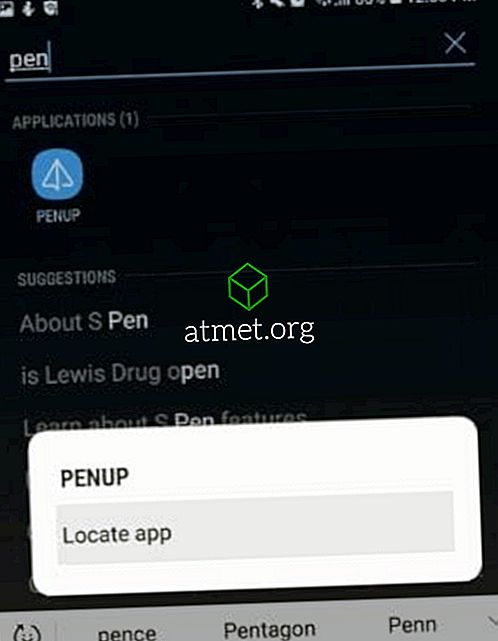
- Wenn Ihre App in einer Liste angezeigt wird, in der sie markiert ist, bedeutet dies, dass die App ausgeblendet ist. Deaktivieren Sie diese Option, um die App auszublenden. Andernfalls tippen und halten Sie das Symbol, um es zu verschieben, wo Sie möchten.
Fix 2 - Versteckte Apps überprüfen
- Rufen Sie den App-Schieberegler auf, indem Sie auf dem Startbildschirm nach oben wischen.
- Wählen Sie das Symbol mit den drei Punkten in der oberen rechten Ecke aus und wählen Sie dann „ Startbildschirmeinstellungen “.
- Scrollen Sie nach unten und wählen Sie „ Apps ausblenden “.
- Stellen Sie sicher, dass die gesuchte App in dieser Liste nicht markiert ist. Deaktivieren Sie diese Option, um sie im App-Launcher wiederherzustellen.
Fix 3 - Stellen Sie sicher, dass die App nicht deaktiviert ist
- Navigieren Sie zu „Einstellungen“ > „ Apps “.
- Schalten Sie das Dropdown-Menü in der oberen linken Ecke um, um die deaktivierten Apps anzuzeigen.
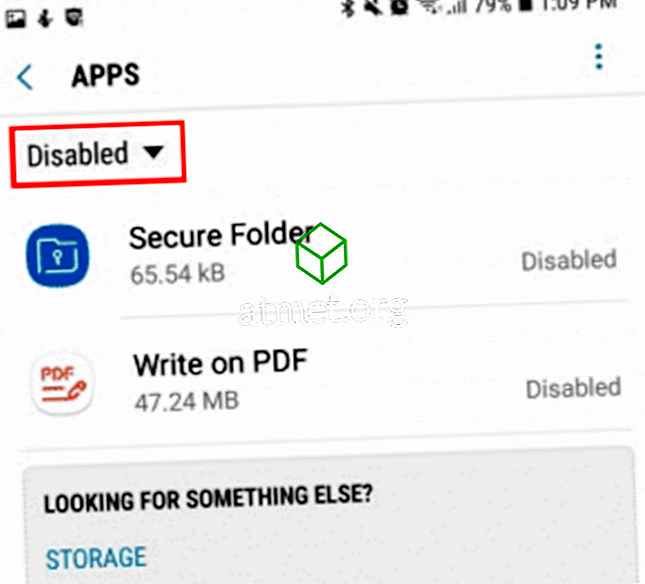
- Wenn die App aufgelistet ist, wählen Sie sie aus und tippen Sie auf die Schaltfläche " Aktivieren ".
Fix 4 - Einstellungen zurücksetzen
Hinweis: Mit diesen Schritten werden alle Anpassungen oder Einstellungen gelöscht, die Sie am Gerät vorgenommen haben.
- Navigieren Sie zu „ Einstellungen “> „ Allgemeine Verwaltung “> „ Zurücksetzen “.
- Wählen Sie „ Einstellungen zurücksetzen “.
Fix 5 - Startbildschirm-App zurücksetzen
Hinweis: Mit diesen Schritten wird der Startbildschirm auf die Standardeinstellungen zurückgesetzt. Nach diesen Schritten müssen Sie die Symbole wie gewünscht neu anordnen.
- Wählen Sie auf der Startseite „ Apps “ und öffnen Sie „ Einstellungen “.
- Wählen Sie „ Anwendungen “> „ Anwendungsmanager “.
- Wählen Sie das Menü- Symbol in der oberen rechten Ecke aus und wählen Sie dann „ System-Apps anzeigen “.
- Blättern Sie nach unten und wählen Sie Startseite .
- Wählen Sie " Speicher ".
- Tippen Sie auf die Schaltfläche „ Daten löschen “.
Wenn Sie jetzt auf den App Launcher tippen, sollten jetzt alle Ihre Apps angezeigt werden.







